您想要保存网页以备将来作为参考吗?保存您在网上找到的信息,并在Mac上将网页保存为PDF文件格式,这是一个很好的选择。将网页保存为PDF文件格式很容易!您只需要一个合适的软件来帮助您即可。使用正确的程序-例如万兴PDF,您就可以轻松地将网页保存为PDF文件格式,也可以编辑并发送给其他人。
如何在Mac上将网页保存为PDF文件格式
要开始使用万兴PDF,首先需要在计算机上安装程序。然后按照以下的简单步骤在Mac上将网页保存为PDF文件格式。
步骤1:保存网页
打开Safari浏览器上的网页,单击顶部工具栏上的“文件”。选择“另存为”并在单击“保存”之前选择要将其保存到的位置。
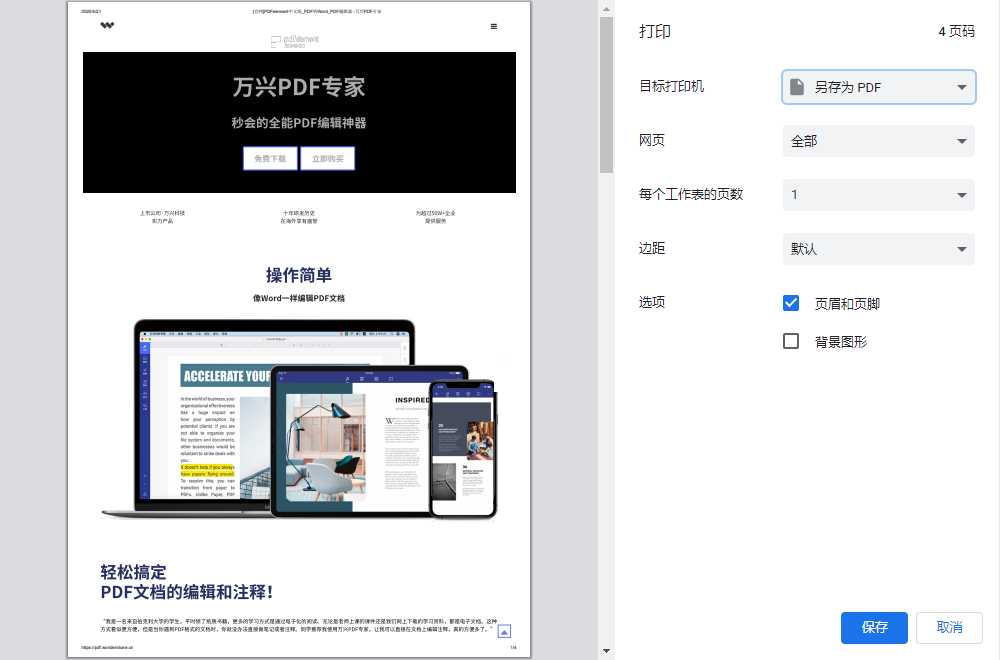
步骤2:在Mac上将网页转换为PDF文件格式
启动万兴PDF。转到“文件”,单击“创建”>“PDF文件”。这时您将打开本地文件夹中的文档。选择刚刚保存的网页,然后单击“打开”,在程序中打开它。网页将自动转换为PDF文件格式。
或者,您可以单击“文件>创建>PDF文件”或点击“Command+N”键盘快捷键打开需转换的文件。然后继续从本地文件中选择要打开的网页。同样,文档将自动以PDF文件格式打开。
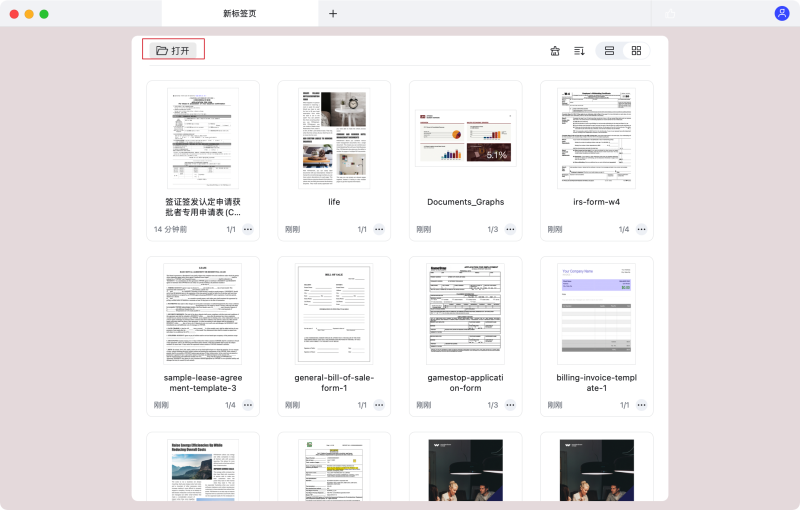
步骤3:保存PDF文件
点击键盘上的“Command+S”键,将文档保存为PDF文件格式。您也可以单击“文件”和“保存”。
万兴PDF还允许您更改新创建的PDF文件。您只需点击“文本”标签即可进行修改。完成步骤后,您就可以保存此文件。
在Mac上将网页保存为PDF文件格式的最佳解决方案是使用万兴PDF。它是一个稳健的、一体化的PDF文件解决方案,包括许多用于PDF文件编辑、阅读、创建和表单填充的高级功能。它与其他PDF文件程序相比,更具成本效益。当您需要对PDF文档执行这些任务时,它必定是最好的工具。
1. 需要编辑PDF文档中的文本或图像时。您可以任意添加、删除或格式化文本和图像。
2. 当您需要将某些文档转换为PDF文件时。网页基本上都可以保存为PDF文件格式,当然,您也可以保存为其他格式。
3. 若您想重新排列PDF文档的页面,它也同样适用。您可以裁剪、编辑甚至删除文档中的整个页面。
4. 同样重要的一点是,您可以使用万兴PDF通过添加密码和签名来保护文档。


